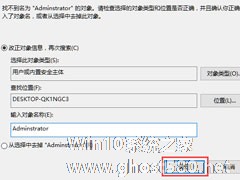-
Win10系统时间无法修改怎么办?Win10系统时间无法修改的解决方法
- 时间:2024-11-23 12:22:58
大家好,今天Win10系统之家小编给大家分享「Win10系统时间无法修改怎么办?Win10系统时间无法修改的解决方法」的知识,如果能碰巧解决你现在面临的问题,记得收藏本站或分享给你的好友们哟~,现在开始吧!
相信大家都知道,当电脑时间出现不准确的时候,我们是可以自行通过电脑右下角的时间区域进行调整的。不过,最近却有Win10用户反映,系统时间无法修改,提示没有权限。那么,Win10系统时间无法修改怎么办呢?下面,我们就一起往下看看Win10系统时间无法修改的解决方法。
方法/步骤
1、按Win+R键,弹出运行界面,在运行界面输入“gpedit.msc”,然后点击“确定”;

2、然后弹出本地组策略编辑器,点击计算机配置→Windows设置→安全设置→本地策略→用户权限分配,找到右边的“更改系统时间”并双击;

3、弹出如图所示界面,点击“添加用户或组”;

4、弹出如图所示对话框,在输入对象名称位置输入“Adminstrator”,输入好后点击“检查名称”;

5、接着出现对应名称,如图所示,点击“确定”;

6、最后再次点击确定即可。
以上就是Win10系统时间无法修改的解决方法,按照以上方法进行操作后,相信再次进行调整时间的时候就能正常调整了。
以上就是关于「Win10系统时间无法修改怎么办?Win10系统时间无法修改的解决方法」的全部内容,本文讲解到这里啦,希望对大家有所帮助。如果你还想了解更多这方面的信息,记得收藏关注本站~
【Win10系统之家♂独*家使用,转载请注明出处!】
相关文章
-
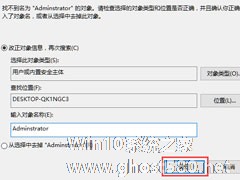
Win10系统时间无法修改怎么办?Win10系统时间无法修改的解决方法
相信大家都知道,当电脑时间出现不准确的时候,我们是可以自行通过电脑右下角的时间区域进行调整的。不过,最近却有Win10用户反映,系统时间无法修改,提示没有权限。那么,Win10系统时间无法修改怎么办呢?下面,我们就一起往下看看Win10系统时间无法修改的解决方法。
方法/步骤
1、按Win+R键,弹出运行界面,在运行界面输入“gpedit.msc”,然后点击“... -

Win10 0x80072F8F无法激活修改时间也不行怎么办?
最近有Win10用户Windows激活失败,提示0x80072F8F无法激活,一般出现这个问题多是系统时间不对或者系统没更新等导致windows激活失败。第一个方法是把本机时间改为前一天再验证,发现没有解决,尝试第二种方法。Win100x800... -

Win10系统无法正常安装字体怎么办?安装字体失败的处理方法
Win10系统在安装后,系统中会自带多种不同的字体,但是因为工作需要,有不少用户会选择上网下载一些常用的字体。但是有用户反馈在安装字体的时候出现安装失败的现象,通过查找分析,应该是防火墙服务被禁用导致的。下面小编就教大家Win10系统无法正常安装字体的解决方法。
详细如下:
1、鼠标右键点击开始按钮然后点击运行,或者快捷键win+r直接打开运行窗口,输入命令:... -

Win10预览版推出也有一个多月了,前来体验的用户比预期的多,这是一个让微软高兴的消息,因为可以通过用户的体验反馈搜集更多Win10的不足之处,其中Win10系统下网页版OneDrive无法登录的情况是反映比较多的一个问题,关于这个问题可以使用软媒设置大师轻松备份或替换Hosts文件解决。
Win10系统下网页版OneDrive无法连接的解决方法:
Hosts...